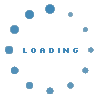覺得自己的電腦慢得很龜速,每天都讓你自己受不了?以下四個清理電腦的招數讓你的電腦速度時刻都處於順暢的狀態以及網速穩定。
(一)每天關機前清理: 1. 雙擊“我的電腦 (my computer)”; 2. 右鍵點C盤(C drive); 3. 點“屬性(Properties)”; 4. 點“磁盤清理(Disk Cleanup)”; 5. 點“確定”; 6. 再點“是”; 7. 再點“確定”。 8. 清理過程中,可看得到未經你的許可進來的“臨時文件”被清除了,硬盤的空間多了。對D,E,F盤也用此法進行。
(二)隨時進行清理 1. 打開網頁; 2. 點最上面一排裏的“工具(Tools)”; 3. 點“Clear Browsing Data”選項”; 4. 再點中間的“Internet臨時文件”中的“刪除文件”; 5. 再在“刪除所有脫機內容”前的方框裏打上勾; 6. 再點“確定”; 7. 清完後又點“確定”。 8. 完成以上的步驟,就可加速打開網頁和空間。
| sponsored ads |
|
|
| sponsored ads |
1. 點“開始(Start)”; 2. 用鼠標指著“所有程序(All Progams)”; 3. 再指著“附件(Accessories)”; 4. 再指著“係統工具(System Tools)”; 5. 點“磁盤粹片整理程序(Disk Defragmenter)”; 6. 點C盤(C Disk),再點“碎片整理(Defragment Disk)”(需要的時間比較長,建議在空閑時間是進行。清理中,可看到硬盤裏的狀況,可將清理前後對比一下); 7. 在跳出“清理完成”後點“關閉”。 8. 按照上述方法,對D,E,F盤分別進行清理。
(四)給帶寬(Brandwidth)加速,一分鐘學會釋放電腦保留的20%資源。 1. 單擊“開始——運行”,輸入gpedit.msc,然後按“輸入(Enter),即可打開“組策略對象編輯器(Local Group Policy Editor)”; 2. 展開“計算機配置(Computer Configuration)——管理模板(Administrative Templates)——網絡(Network)——QoS數據包計劃程序(Qos Packet Scheduler)”,雙擊右面設置欄中的“限製可保留帶寬(Limit reservable bandwidth)”,在打開的屬性(Properties),然後按“設置(setting)”將“限製可保留帶寬”設置為“已啟用(Enabled)”,然後在下面展開的“帶寬限製,%(bandwidth limit)”欄將帶寬值“20”設置為 “0”即可。 3. 修改完之後,可重新打開IE瀏覽器或任何下載文件,發現上網和下載的速度明顯提升。
| sponsored ads |
|
|
| sponsored ads |
此項修改對 window XP、VISTA和 window 7 均有效。